Товары
Меню товаров позволяет создавать, редактировать и удалять товары.
Чтобы открыть страницу управления товарами нажмите Management -> Items.
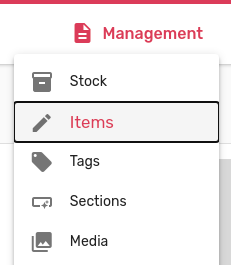
Создание нового товара
Для создания нового товара, нажмите + верхней части страницы, слева.
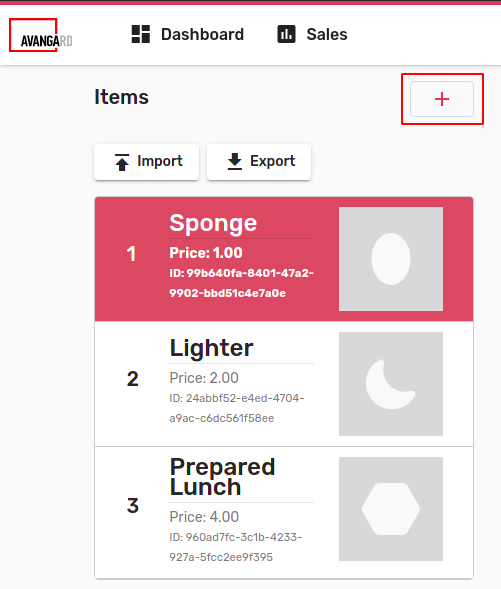
Откроется новая форма для создания товара.
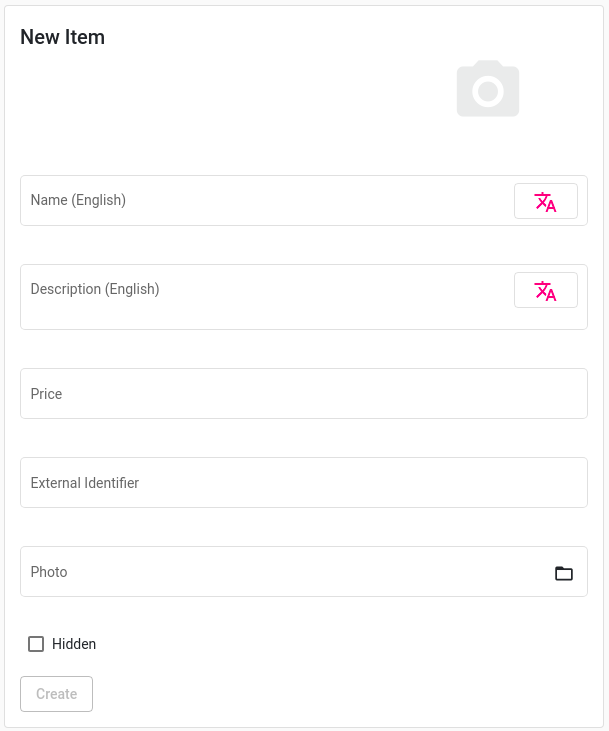
Для создания товара введите данные товара в соответствующих полях и нажмите Create.
-
Name -- название товара
-
Description -- краткое описание товара
-
Price -- цена товара
-
Photo -- фото товара
-
Hidden -- видимость товара (товара) на внешнем интерфейсе торгового автомата
-
Поля Name и Price обязательные поля. Пока они не будут заполнены, вы не сможете создать новый товар.
Выбор фото товара
Для установки фото товара кликните в поле Photo. Откроется файловый проводник, где вы сможете выбрать фотографию из файлов на локальном компьютере.
Поддерживаются изображения следующих форматов: jpeg, jpg, png.
Перевод полей
Если машина поддерживает несколько языков, можно предоставить соответствующую локализованную информацию. В этом случае появится специальная кнопка. Нажмите эту кнопку (в красном прямоугольнике), и появятся поля для дополнительных языков.
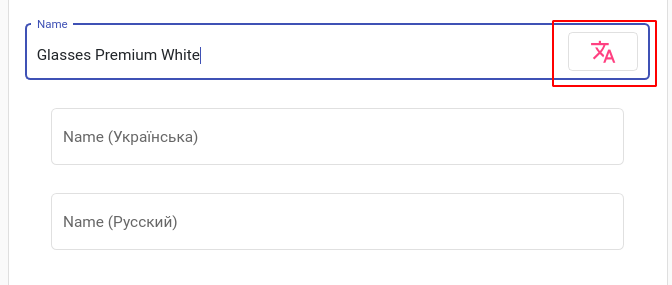
Примечание: Все переводы можно сделать отдельно в меню Management → Translations.
Индикация ошибок
В случае ввода некорректных данных в поле товара, поле будет подсвечено красным цветом с описанием ошибки.

Товар с некорректными данными не может быть сохранен.
Ошибки, возникающие после валидации формы (например попытка сохранить новый товар с уже существующим именем) будут отображены сверху над формой.
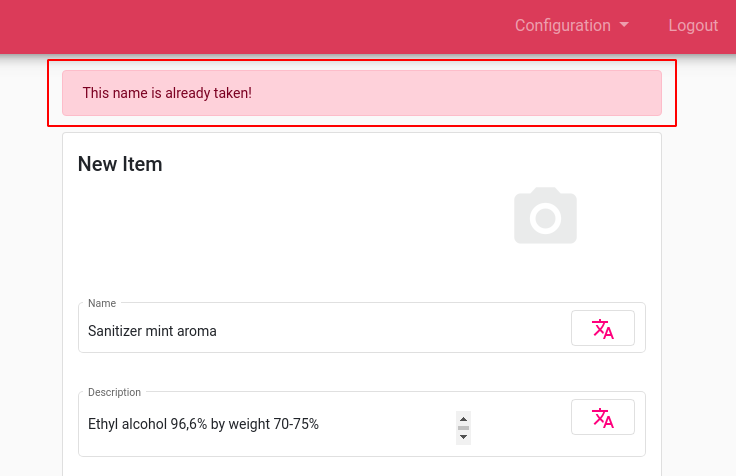
Редактирование товара
Созданные товары отображаются в виде списка в левой части страницы.
Для выбора товара (товара) щелкните по нему. Выбранный элемент будет выделен красным.
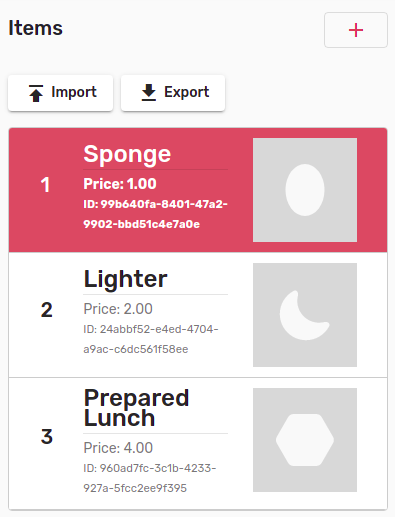
При выборе товара, справа откроется форма с данными товара.
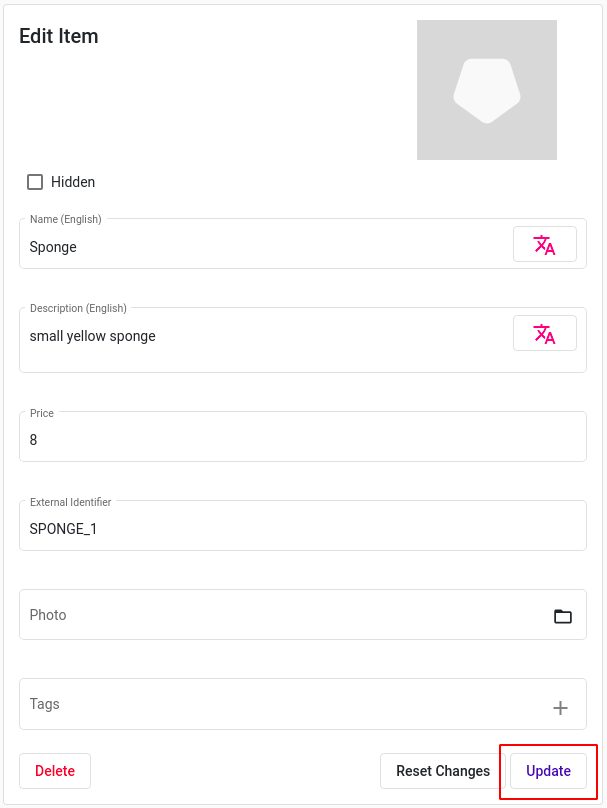
Для редактирования товара введите необходимые изменения, и нажмите Update. Товар будет сохранен с новыми данными.
Кнопка Update активируется только после внесения изменений в данные товара.
Вы можете сбросить внесенные изменения, нажав Reset Changes. Сброс изменений возможен пока товар с новыми данными не сохранен.
Приоритет товаров
Вы можете выбрать приоритет отображения товаров. Товары, находящиеся вначале списка, будут отображаться первыми.
Для смены приоритета нажмите на карточку товара в списке товаров и перетащите на желаемую позицию.
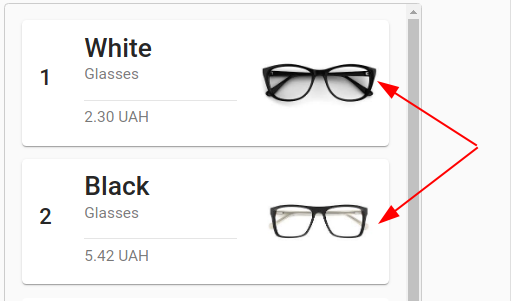
Удаление товара
Для удаления товара выберите его в списке товаров.
В нижней части формы товара нажмите Delete.
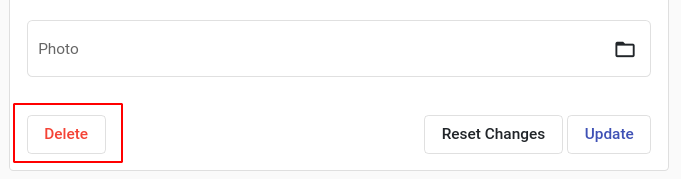
Откроется диалоговое окно. Нажмите Yes чтобы подтвердить удаление товара.
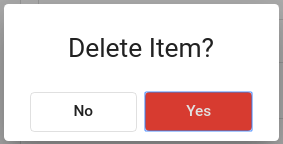
Экспорт товаров
Есть возможность экспортировать созданные товары (товары) в файл json.
Чтобы экспортировать элементы, щелкните Export вверху списка элементов.
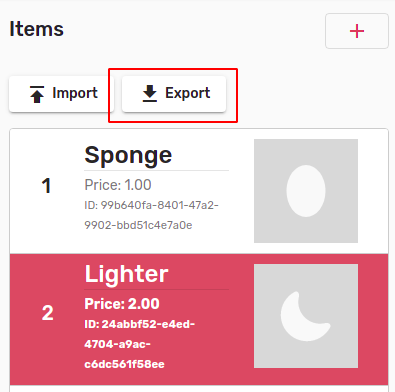
Откроется диалоговое окно. Выберите желаемые товары (продукты) для экспорта и нажмите Export. Все элементы можно выбрать, установив флажок All.
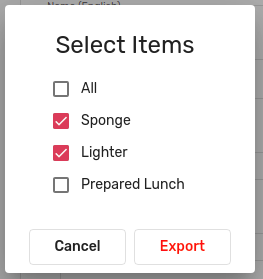
Экспортированные элементы будут сохранены в файле items.json.
Импорт товаров
Элементы (продукты) можно импортировать из ранее экспортированного файла json.
Чтобы импортировать элементы (продукты), нажмите Import вверху списка элементов.
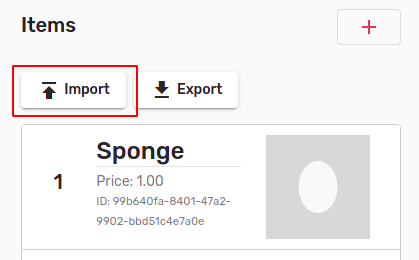
Откроется проводник, где можно выбрать файл для импорта с локального компьютера.
Импортированные товары (товары) будут автоматически добавлены в конец списка товаров.
Внимание! Импорт и экспорт изображений продуктов не поддерживается.